作为一款非常好用的在线协作白板软件,小画桌可以在任何时间、任何地点、任何场景下进行,让创作更自由,再加上小画桌软件中的功能是很丰富的,能够满足用户在头脑风暴、在线会议或是在线授课等场景中的需求,因此小画桌软件吸引了不少用户的喜欢,当用户在使用小画桌软件时,编辑白板文件的过程中,会邀请同事一起编辑,为了简单轻松的进行创作,用户可以与同事进行互动,简单的在页面右上角的板块中点击互动选项,在弹出来的面板中按需选择表情和贴纸即可,详细的操作过程是怎样的呢,接下来就让小编来向大家分享一下小画桌与同事互动的方法教程吧,希望用户在看了小编的教程后,能够从中获取到有用的经验。

1.用户在电脑上打开小画桌软件,并来到主页上点击新建白板按钮

2.页面发生切换,进入到白板文件的编辑页面上,用户按照需求来进行设置

3.接着在页面右上角处的工具栏中点击互动图标,将会弹出相关的功能选项

4.在弹出来的下拉面板中,用户按照需求来选择表情或是贴纸选项即可解决问题

5.如图所示,用户在白板的编辑页面上,就可以看到成功显示出来的互动表情或是贴纸了

以上就是小编对用户提出问题整理出来的方法步骤,用户直接在页面右上角的板块中点击互动图标,接着在弹出来的下拉框中按需选择表情或是贴纸即可解决问题,方法简单易懂,因此感兴趣的用户可以跟着小编的教程操作试试看,一定可以解决好大家的问题。
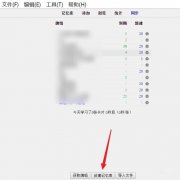 Anki如何添加卡片-Anki添加卡片的详细步骤
Anki如何添加卡片-Anki添加卡片的详细步骤
还不知道Anki如何添加卡片吗?那么还不太清楚的朋友就赶快来看......
阅读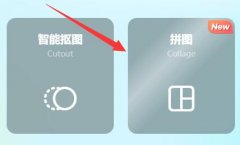 美图秀秀把两张图片合成一张教程
美图秀秀把两张图片合成一张教程
有时候我们会遇到两张图片甚至多张结合起来是一个故事的情况......
阅读 用Excel快速统计和分析成绩分布情况
用Excel快速统计和分析成绩分布情况
本文中我们介绍如何用Excel快速统计成绩和分析成绩分布情况的......
阅读 全民武馆开局选正还是邪
全民武馆开局选正还是邪
全民武馆开局选正还是邪,在全民武馆中,分成了三个阵营,分别......
阅读 斗罗大陆:武魂觉醒朔月循光7-1怎么过
斗罗大陆:武魂觉醒朔月循光7-1怎么过
可能有的小伙伴还不太清楚斗罗大陆:武魂觉醒朔月循光7-1怎么......
阅读 Intel Core i9-12900KS 在美国
Intel Core i9-12900KS 在美国 他趣靠谱吗
他趣靠谱吗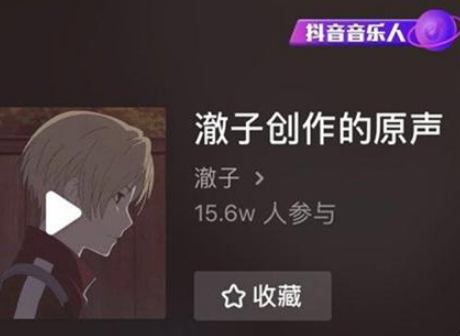 抖音偷心盗贼视频拍摄方
抖音偷心盗贼视频拍摄方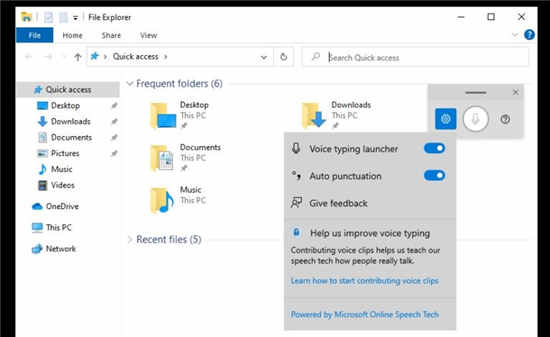 微软正在改善您与Windows
微软正在改善您与Windows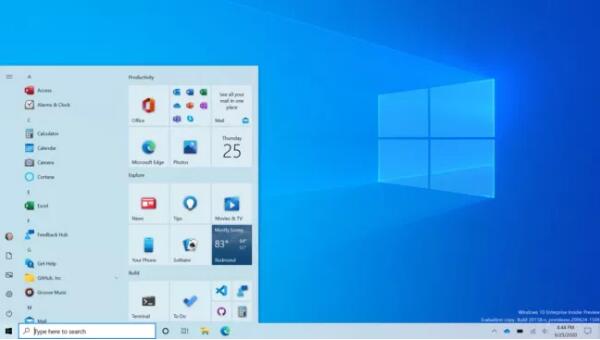 Windows10的下一个更新(200
Windows10的下一个更新(200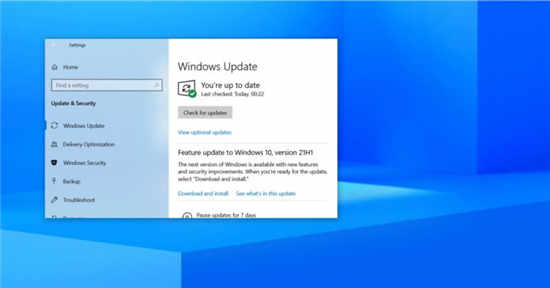 Windows10 2021 年 5 月 10 日更
Windows10 2021 年 5 月 10 日更 支付宝被盗,绝大部分人
支付宝被盗,绝大部分人 电脑基础安全常识 看完秒
电脑基础安全常识 看完秒 宝可梦传说阿尔宙斯新手
宝可梦传说阿尔宙斯新手 奇迹暖暖佐茶甜点师怎么
奇迹暖暖佐茶甜点师怎么 《怪物猎人崛起》曙光连
《怪物猎人崛起》曙光连 微星主板怎么设置u盘启动
微星主板怎么设置u盘启动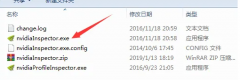 铭瑄NVIDIA显卡怎么超频
铭瑄NVIDIA显卡怎么超频 驰腾打印机打印会空纸是
驰腾打印机打印会空纸是 计算机指令用一串二进制
计算机指令用一串二进制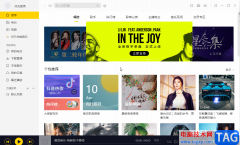 酷我音乐调整音乐壁纸切
酷我音乐调整音乐壁纸切 为什么 Windows 11 比 Window
为什么 Windows 11 比 Window WPS Word一键给所有文字添加
WPS Word一键给所有文字添加 WPS PPT设置主题效果为华丽
WPS PPT设置主题效果为华丽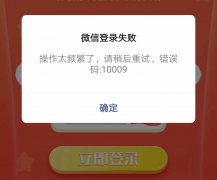 微信登入操作太频繁怎么
微信登入操作太频繁怎么 win10显示设置方法
win10显示设置方法 双路由器怎么设置连接方
双路由器怎么设置连接方 一根网线连接2个路由器如
一根网线连接2个路由器如
在需要对图片进行编辑处理时,很多小伙伴都会选择使用AdobePhotoshop这款软件,在该软件中有非常多的强大功能可以帮助我们进行专业化的图片编辑处理。如果我们在AdobePhotoshop中希望随意拉伸...
次阅读
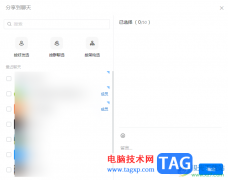
钉钉电脑版是大家平常登录办公电脑的时候必须登录的一个办公软件,通过钉钉进行视频会议是非常方便的,当你需要将自己预约的会议分享给朋友、同事或者领导进行会议的时候,那么我们可...
次阅读
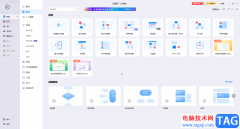
亿图图示是一款非常好用的办公软件,在其中我们可以轻松编辑和制作各种图示文件,比如我们可以编辑和制作思维导图,流程图等等。如果我们希望在亿图图示中插入带圈的箭头形状,小伙伴...
次阅读

一直以来,性价比是小米手机的代名词,因为超高的性价比被用户所熟知,所以有需要的用户都会选择购买小米手机,给用户带来了很好的体验,在这款手机中用户可以体验到许多的优势,用户...
次阅读
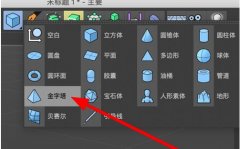
越来越多的朋友在使用C4D这款软件,那么如果我们想要使用C4D制作金字塔,有哪些步骤呢?还不太清楚的朋友就跟着小编一起来学习一下吧。...
次阅读

小伙伴们你们知道ps淘宝平铺白底图怎么弄呢?今天小编很乐意与大家分享ps抠图制作白底图的技巧,感兴趣的可以来了解了解哦。...
次阅读

在使用pr软件进行视频编辑的时候,怎么一键添加视频效果呢?在这里小编就为大家讲解一下pr一键添加视频效果的方法哦,希望可以帮助大家更好地使用这款软件哦。...
次阅读

对于刚使用迅雷精简版这款软件的朋友来说,或许还不知道迅雷精简版怎么新建任务?那么还不知道的朋友就赶快跟着小编一起来看看迅雷精简版新建任务的方法吧。...
次阅读
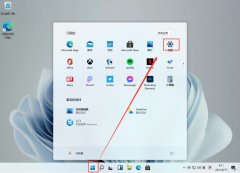
每一台电脑都有自己的专属IP地址,在新版Windows11中是怎么查看IP地址的呢,吸引了不少伙伴们前来访问。接下来小编就来讲解win11查看电脑IP地址方法,相信一定可以帮助到有需要的朋友。...
次阅读

C4D导出模型在MD中坐标错位?前段时间不少朋友反映自己遇到了此种情况,怎么办呢?下面小编就分享C4D导出模型在MD中坐标错位的处理教程吧,有需要的朋友一起来看看吧,相信对大家会有所...
次阅读

使用scratch怎么制作射击蝙蝠编程呢?想必大家都很想知道,那么今天小编就将scratch制作射击蝙蝠编程方法分享给大家哦,感兴趣的朋友可以来看看哦。...
次阅读

很多小伙伴在使用剪映软件对视频素材进行剪辑的过程中经常会使用滤镜、特效等来美化视频画面,除此之外我们还可以在剪映中找到调节工具,在调节设置页面中,我们可以通过数值调整来让...
次阅读
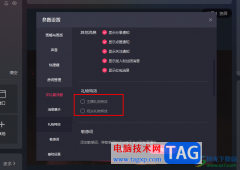
快手直播伴侣是很多小伙伴都在使用的一款直播软件,在这款软件中,我们可以使用各种工具来解决快手直播过程中遇到的各种问题。有的小伙伴在使用快手直播伴侣进行直播时不想要被礼物特...
次阅读
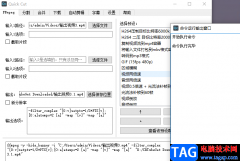
QuickCut软件是一款功能十分丰富的视频处理软件,在这款软件中,我们可以完成对视频的各种操作,例如截取视频片段、调整视频播放倍速或是翻转视频等。QuickCut的强大之处不仅仅在于功能的...
次阅读
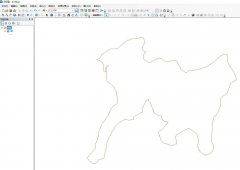
在arcgis处理数据的过程中,我们需要把线要素做缓冲,那么在arcgis中怎么创建缓冲区的呢?今日为你们带来的文章是关于arcgis创建缓冲区的技巧,还有不清楚小伙伴和小编一起去学习一下吧。...
次阅读